Αν και το WMV είναι η πιο ευρέως χρησιμοποιούμενη μορφή για την αποθήκευση αρχείων πολυμέσων που αναπτύχθηκε από τη Microsoft, είναι λιγότερο συχνή από μια άλλη δημιουργία της Microsoft, AVI. Το AVI μπορεί να γίνει αποδεκτό από προγράμματα περιήγησης Windows, Mac, Linux και web.
Το χειρότερο είναι ότι ορισμένα αρχεία WMV προστατεύονται και εμποδίζουν τους χρήστες να παίζουν σε άλλες συσκευές αναπαραγωγής χωρίς εξουσιοδότηση.
Μετατροπή WMV σε AVI μπορεί να φαίνεται συντριπτική.
Αυτό θα μοιραστούμε, 3 WMV σε AVI μετατροπείς για να αλλάξετε WMV σε AVI στον υπολογιστή.
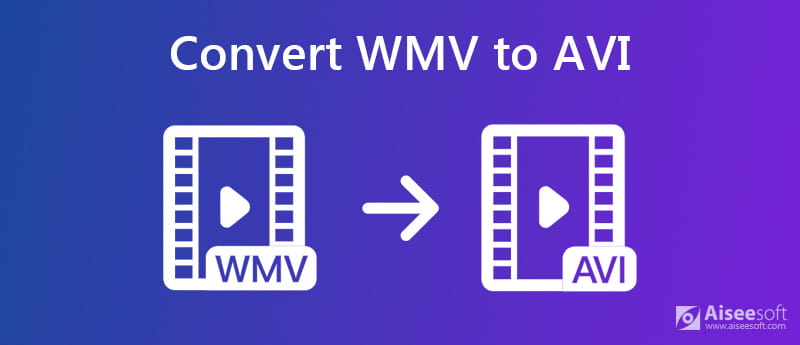
Σε αντίθεση με τα M4A και M4R, όπου απλά πρέπει να αλλάξετε την επέκταση αρχείου για να πραγματοποιήσετε τη μετατροπή του αρχείου. Για τη μετατροπή WMV σε AVI, θα χρειαστείτε τον μετατροπέα.
Aiseesoft Video Converter Ultimate είναι ο φημισμένος μετατροπέας βίντεο για WMV, AVI, MP4, MOV, MKV, MTS, M2TS, FLV, WebM κ.λπ. Όχι μόνο ως μετατροπέας βίντεο, αυτό το λογισμικό μπορεί να είναι το πρόγραμμα επεξεργασίας και συμπιεστή βίντεο.

Λήψεις
Aiseesoft Video Converter Ultimate
100% ασφαλής. Χωρίς διαφημίσεις.
100% ασφαλής. Χωρίς διαφημίσεις.
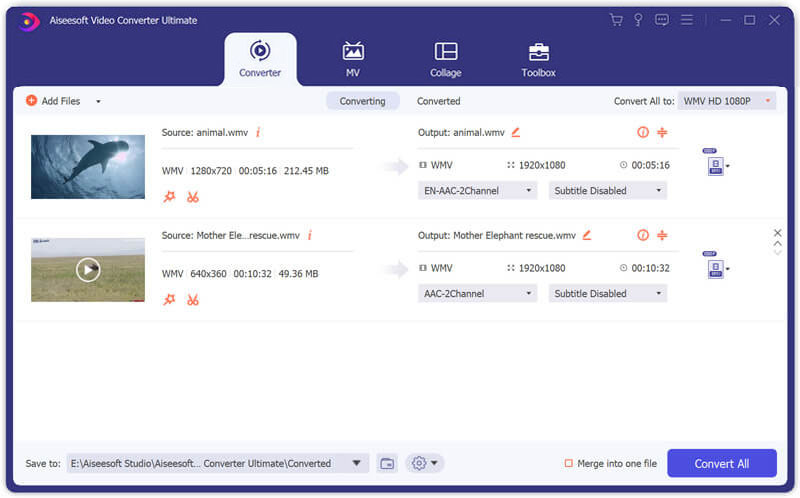
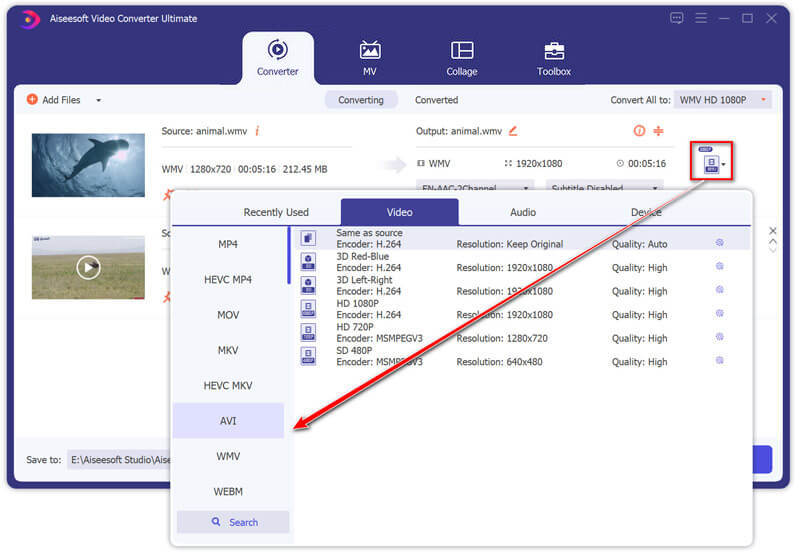
Εάν θέλετε να εξάγετε τα αρχεία AVI στην ίδια ανάλυση και κωδικοποιητή, απλώς επιλέξτε AVI από την αναπτυσσόμενη λίστα του Μετατροπή όλων σε: στη δεξιά γωνία.
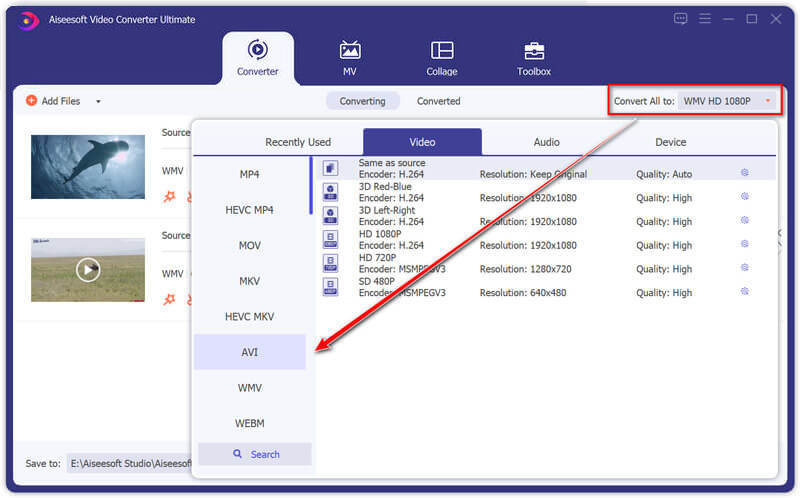
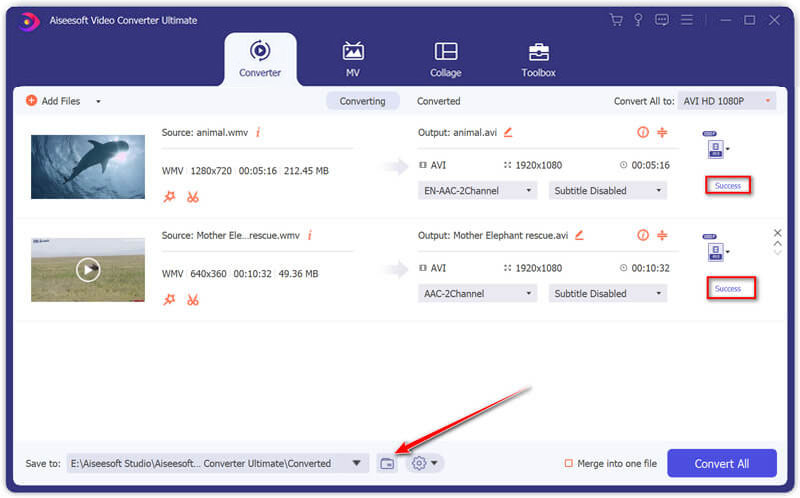
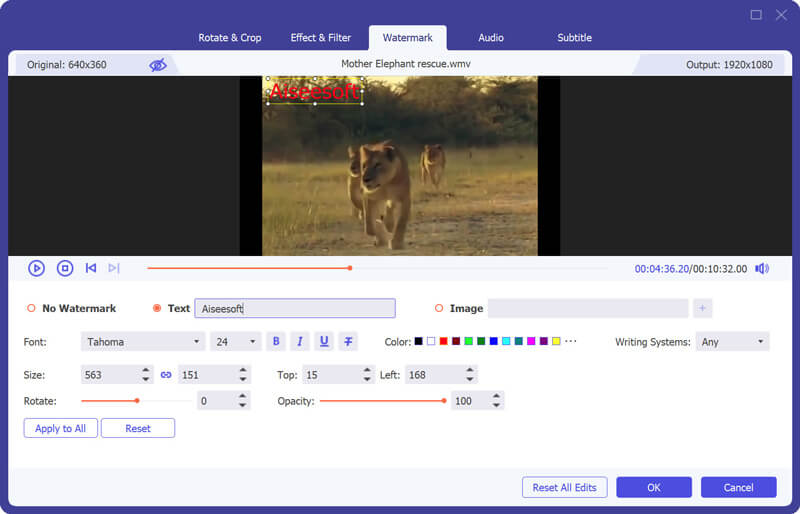
Το μόνο μειονέκτημα αυτού του λογισμικού είναι η δωρεάν δοκιμαστική έκδοση που θα μετατρέψει μόνο 5 λεπτά του αρχείου βίντεο ή το μισό των 5 λεπτών εάν το αρχείο WMV είναι πάνω από 5 λεπτά.
Δωρεάν online μετατροπέας WMV σε AVI θα είναι τα απαραίτητα εργαλεία που θα λάβετε. Δωρεάν μετατροπέας βίντεο Aiseesoft είναι το δωρεάν λογισμικό μετατροπής WMV σε AVI online. Χωρίς εγγραφή ή χρονική διάρκεια, ούτε όριο μεγέθους αρχείου, μπορεί να θεωρηθεί ως ο καλύτερος σύντροφος μετατροπέα στο διαδίκτυο.
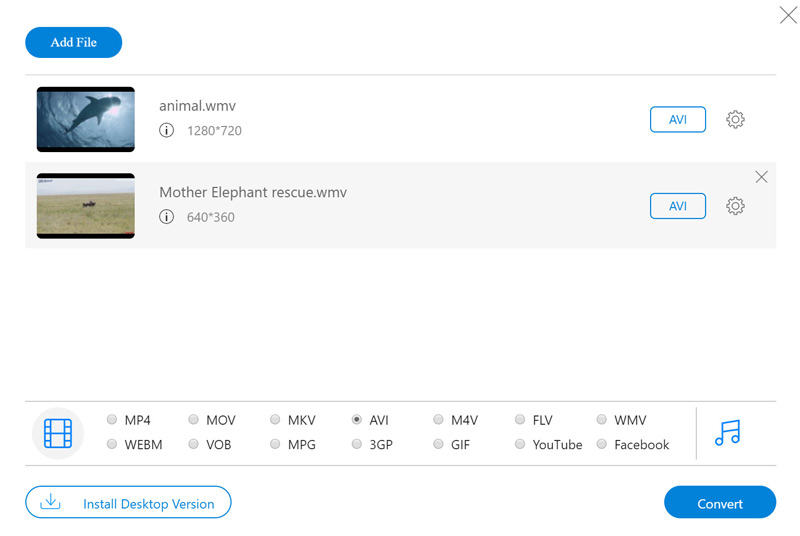
Μετά από αυτό, αυτό το λογισμικό θα ξεκινήσει αμέσως τη μετατροπή του WMV σε AVI.
Δεν χρειάζεται να κάνετε κλικ σε κανένα κουμπί λήψης, επειδή αυτό το δωρεάν διαδικτυακό εργαλείο κατεβάζει τα αρχεία AVI που έχουν μετατραπεί μετά την επιτυχή μετατροπή.
Το μειονέκτημα αυτού του δωρεάν online μετατροπέα είναι ότι δεν υποστηρίζει μετατροπή 4K, αλλά μπορεί να χειριστεί όλες τις μετατροπές WMV σε AVI.
Όπως αναφέρθηκε παραπάνω, ορισμένα αρχεία WMV προστατεύονται και δεν μπορείτε να τα παίξετε σε άλλες συσκευές αναπαραγωγής. Όταν θέλετε να μετατρέψετε αρχεία WMV σε βίντεο AVI, ο κοινός μετατροπέας δεν λειτουργεί.
Aiseesoft οθόνη εγγραφής είναι το λογισμικό λήψης βίντεο. Μπορεί να εγγράψει οποιοδήποτε βίντεο και ήχο από επιφάνεια εργασίας υπολογιστή, πρόγραμμα περιήγησης και κάμερα web. Όταν αναπαράγετε τα αρχεία WMV στον υπολογιστή σας, αυτό το λογισμικό θα καταγράψει ολόκληρο το βίντεο και θα αποθηκεύσει το AVI στον υπολογιστή σας.

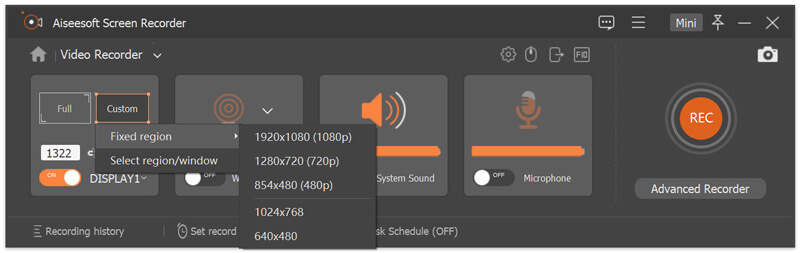
Μετά από αυτό, πρέπει να επιλέξετε το εικονίδιο ρυθμίσεων πάνω από την εικόνα του μικροφώνου, όπου πρέπει να επιλέξετε τη μορφή εξόδου ως AVI. Εκτός αυτού, άλλες ρυθμίσεις όπως τα πλήκτρα πρόσβασης, το ποντίκι κ.λπ., μπορούν να προσαρμοστούν όπως θέλετε.
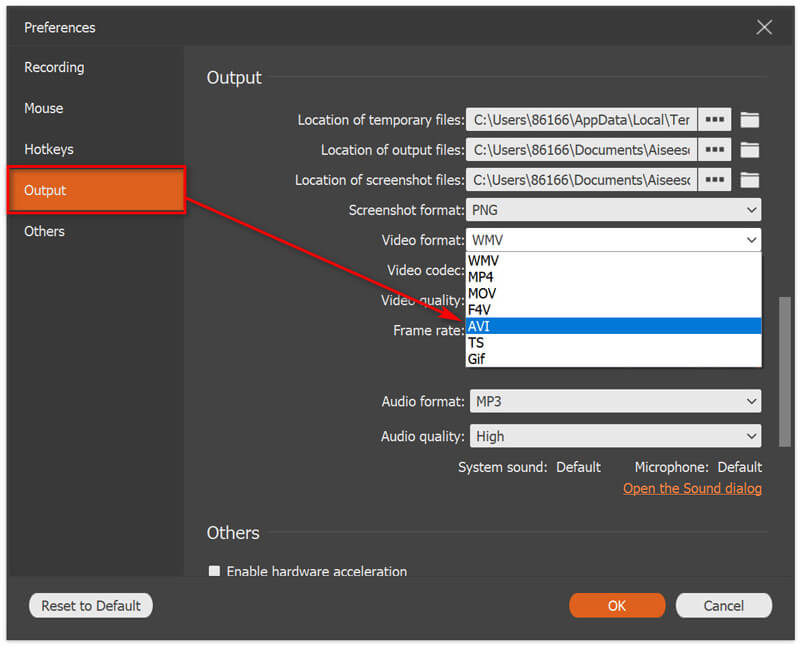
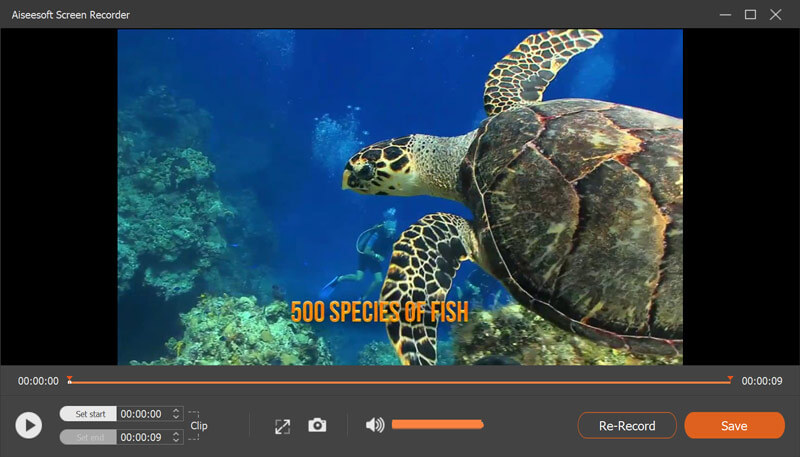
Ποιο είναι καλύτερο AVI ή WMV;
Και τα δύο AVI και WMV είναι ο τύπος αρχείου που αναπτύχθηκε από τη Microsoft. Και οι δύο μπορούν να κρατήσουν βίντεο ήχο. Σε σύγκριση με το WMV, Τα αρχεία AVI μπορούν να αναπαραχθούν σε περισσότερες πλατφόρμες όπως Windows, Mac, Linux, προγράμματα περιήγησης ιστού. Επιπλέον, το WMV υιοθετείται από ορισμένες εταιρείες που πωλούν ψηφιακά βίντεο και ήχο στο διαδίκτυο. Ποιό είναι καλύτερο? Όλα εξαρτώνται από τον τρόπο που το χρησιμοποιείτε.
Πώς μπορώ να μετατρέψω το WMV σε AVI με VLC;
Για τη μετατροπή WMV σε AVI με VLC, πρέπει να εκτελέσετε VLC και να κάνετε κλικ Μετατρέπω / Αποθήκευση κάτω από την αναπτυσσόμενη επιλογή του Εικόνες / Βίντεο. Στη συνέχεια, κάντε κλικ στο Πρόσθεση επιλογή για εισαγωγή αρχείων WMV, επιλέξτε Μετατροπή στο κάτω μέρος. Μετά από αυτό, επιλέξτε AVI από Προφίλ ⬇️ και κάντε κλικ στο κουμπί Αρχική για να μετατρέψετε WMV σε AVI σε VLC.
Μπορεί το HandBrake να μετατραπεί σε AVI;
Ναι, το HandBrake μπορεί να προσθέσει τα μη προστατευμένα αρχεία WMV και να τα μετατρέψει σε αρχεία AVI στον υπολογιστή σας.
Συμπέρασμα
Η μετατροπή WMV σε AVI για περισσότερους παίκτες είναι εύκολη μέσω των 3 κορυφαίων μετατροπέων σε αυτήν την ανάρτηση. Εάν θέλετε να μετατρέψετε μόνο το WMV σε AVI χωρίς να κάνετε λήψη κάποιου λογισμικού, το δωρεάν online λογισμικό μετατροπέα βίντεο είναι εντάξει για εσάς. Αν θέλετε να μετατρέψετε το WMV σε AVI με τις δυνατότητες επεξεργασίας, το Aiseesoft Video Converter Ultimate θα είναι η τέλεια επιλογή. Εάν θέλετε να αποθηκεύσετε αρχεία WMV ως βίντεο AVI, τότε η συσκευή εγγραφής οθόνης θα είναι η καλύτερη λύση.
Έχετε κάποια πρόταση να μετατρέψετε το WMV σε AVI;
Μην διστάσετε να αφήσετε τα σχόλιά σας παρακάτω.
WMV Μετατροπή / Επεξεργασία
1.WMV 2. WMV σε AVI 3. WMV έως SWF 4. WMV σε DivX 5. WMV έως MP4 6. WMV σε iPad 7. WMV στο Kindle Fire 8. WMV σε DVD 9. WMV έως MP3 10. Πρόγραμμα επεξεργασίας WMV 11. Μετατροπή H.264 σε WMV
Το Video Converter Ultimate είναι εξαιρετικός μετατροπέας βίντεο, πρόγραμμα επεξεργασίας και ενισχυτής για μετατροπή, βελτίωση και επεξεργασία βίντεο και μουσικής σε 1000 μορφές και πολλά άλλα.
100% ασφαλής. Χωρίς διαφημίσεις.
100% ασφαλής. Χωρίς διαφημίσεις.